Een melding krijgen wanneer een app begint met het gebruik van de webcam van uw Mac

Kunnen hackers uw webcam echt opnemen tijdens privé-momenten en u vervolgens chanteren met het beeldmateriaal? Dit idee, van het laatste seizoen van Black Mirror, is ronduit het veroorzaken van nachtmerries. Het is geen wonder dat Mark Zuckerberg en FBI-regisseur James Comey allebei tape over hun webcams hebben geplakt.
We hebben je geleerd hoe je je webcam uitschakelt, maar wat als je hem nog steeds af en toe wilt gebruiken? Een gratis Mac-applicatie, Oversight genoemd, laat je weten wanneer je webcam en microfoon worden gebruikt, zodat je ongeoorloofde applicaties kunt blokkeren.
Voor de duidelijkheid, oversight is geen garantie. Hackers kunnen het groene licht uitschakelen dat moet worden ingeschakeld wanneer uw webcam is geactiveerd, dus hypothetisch is er geen reden waarom ze niet ook met software zoals Oversight zouden kunnen werken. De enige waterdichte methode is om je camera volledig uit te schakelen, met tape of op een andere manier. Dat gezegd hebbende, deze applicatie is gratis, zonder verplichtingen, en komt van Patrick Wardle. Hij is een gevestigde Mac-beveiligingsdeskundige die heeft voorgesteld op beveiligingsconferenties zoals BlackHat, DefCon, VirusBulletin, ShmooCon en CanSecWest.
Download en installeer Oversight
Ga naar de website van Oversight en download de applicatie die als een installatieprogramma binnenkomt een ZIP-bestand. Klik op het archief om het uit te pakken.
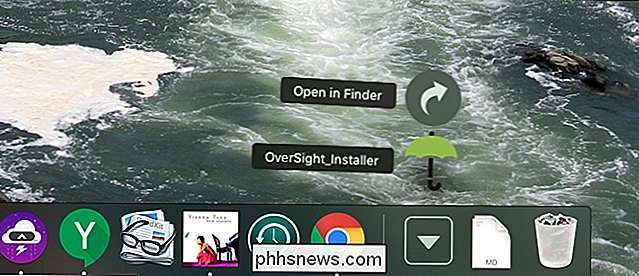
Open het installatieprogramma en typ uw wachtwoord als daarom wordt gevraagd. Dit installatieproces is eenvoudig; Klik op de knop "Installeren".
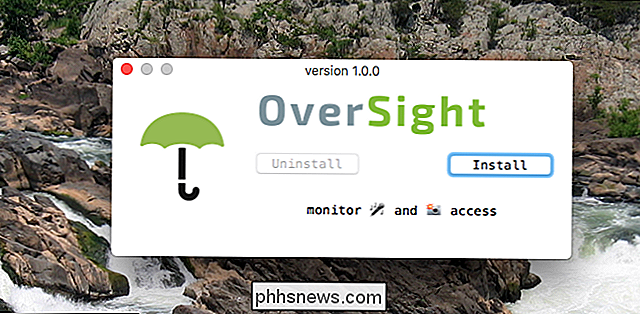
Hiermee wordt Oversight geïnstalleerd en gestart, wat betekent dat uw webcam en microfoon nu worden gecontroleerd.
Hoe u uw webcam en microfoon kunt gebruiken Gebruik
Oversight draait voornamelijk in uw menubalk in de vorm van een paraplupictogram. Klik erop om de huidige status van uw webcam en microfoon te bekijken.
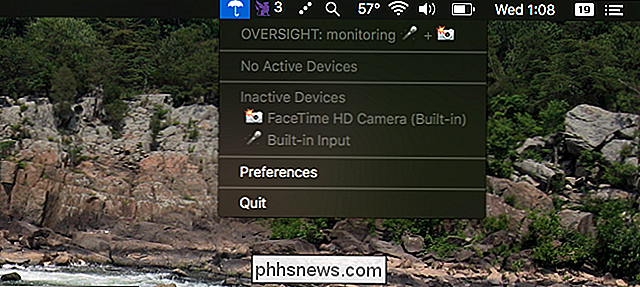
Om de toepassing te testen, kunt u elk programma dat uw webcam gebruikt starten. Wanneer je camera wordt ingeschakeld, zie je een dergelijke melding.

Zoals je kunt zien, zul je ontdekken dat je webcam is geactiveerd en je kunt zelfs zien welk programma het gebruikt. Met twee knoppen in de melding kunt u het gebruik van de webcam toestaan of blokkeren.
Als een programma dat u niet herkent, uw webcam gebruikt, is het waarschijnlijk een goed idee om het te blokkeren. Ik raad ook aan om een Mac-malware-scan uit te voeren en macOS bij te werken, zodat je de nieuwste XProtect-updates kunt krijgen.
Als een toepassing je microfoon begint te gebruiken, geeft Oversight je daar ook een melding voor. Als u bijvoorbeeld Siri op de Mac start, ziet u iets dat er als volgt uitziet:
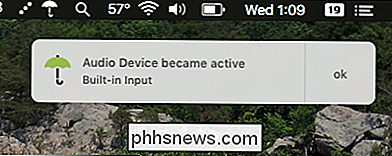
Zodra u klaar bent met praten, ontvangt u een nieuwe melding dat uw microfoon niet meer in gebruik is. Helaas kun je niet achterhalen welke app je microfoon gebruikt, maar je weet tenminste wanneer je wordt opgenomen.
En dat is ongeveer alles wat de toepassing doet. Er is niet veel in de manier van voorkeuren, dus u kunt zien:
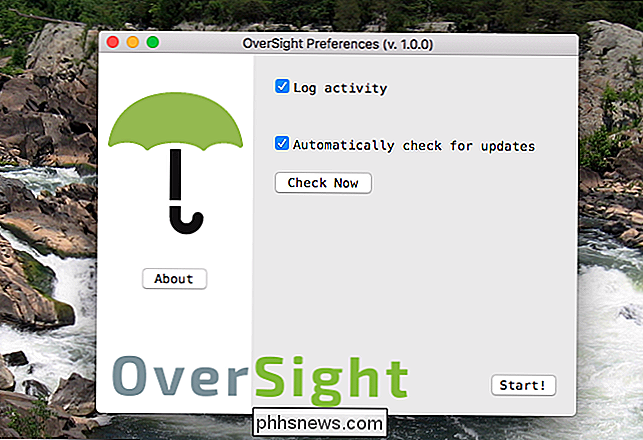
In principe kunt u logboekregistratie en updates instellen. Ik stel voor dat je beide ophoudt. Als je nieuwsgierig bent, kun je de logboeken vinden door te gaan naar Toepassingen> Hulpprogramma's> Console en vervolgens te zoeken naar Oversight.
Als je je zorgen maakt over het feit dat je camera je in het geheim opneemt, maar je camera niet volledig wilt blokkeren , dit is een fatsoenlijk compromis. Het is eenvoudig, eet niet veel geheugen en houdt u op de hoogte.

Converteer video naar iPhone- of iPad-indeling
Heb je een aantal video's die je wilt kopiëren naar je iPad of iPhone om ze offline te bekijken? iCloud is geweldig en werkt erg goed, maar je kunt natuurlijk alleen content downloaden die beschikbaar is in de iTunes Store.Als u thuisvideo's of gedownloade films op uw iPad of iPhone wilt ontvangen, moet u deze eerst converteren naar het juiste formaat.

Tabbladen toevoegen aan vrijwel elke app in macOS Sierra
Ooit gewenst dat u tabbladen kon gebruiken in uw favoriete apps? Dankzij macOS Sierra kan dat. Als u meerdere vensters met een app kunt openen, is de kans groot dat u ze kunt combineren in een app, net als met uw browser. GERELATEERD: De beste nieuwe functies in macOS Sierra (en hoe u ze kunt gebruiken ) Finder voegde een paar releases geleden tabbladen toe, en dat was leuk, maar Sierra gaat verder door tabbladen te ondersteunen voor meer applicaties, waaronder veel derde partijen.



